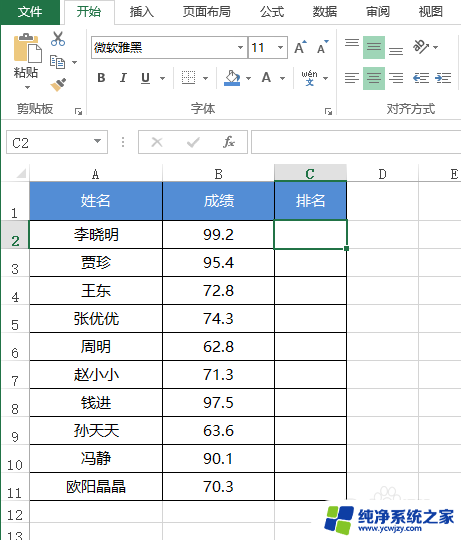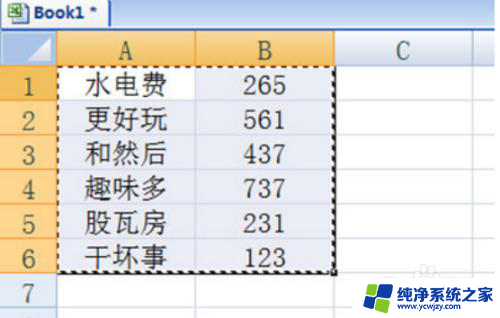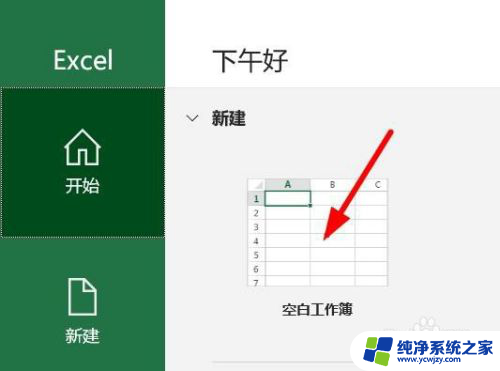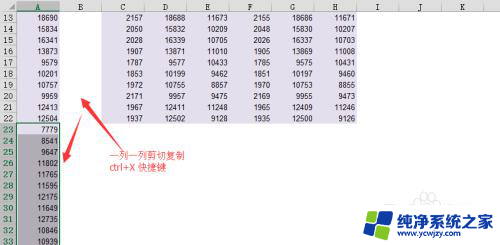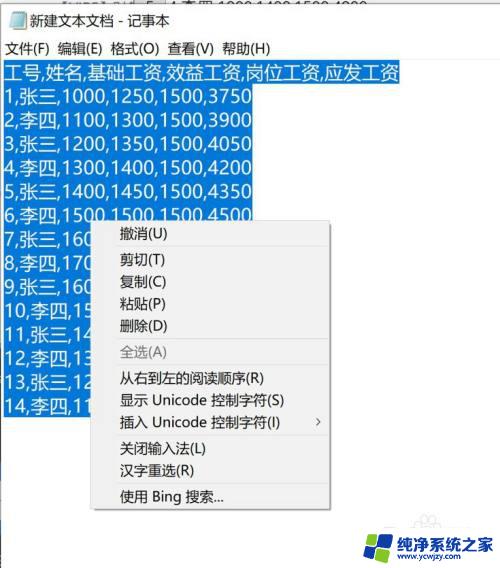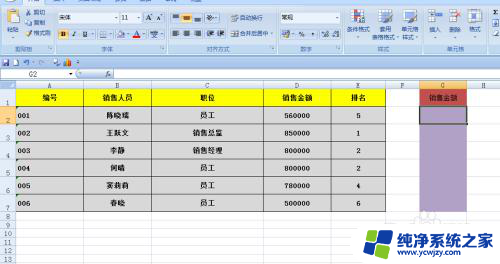数据排名怎么操作excel
在Excel表格中,数据排名是一个常见且实用的操作,通过数据排名,我们可以快速了解数据的排列顺序,从而更好地分析和比较数据。如何在Excel中进行数据排名呢?下面就为大家介绍一些简单易懂的Excel表格排名教程。无论是对于初学者还是有一定经验的用户来说,掌握数据排名的技巧都能够帮助我们更高效地处理和利用Excel表格中的数据。
方法如下:
1.首先,打开要进行排名的Excel数据表,如下图所示。
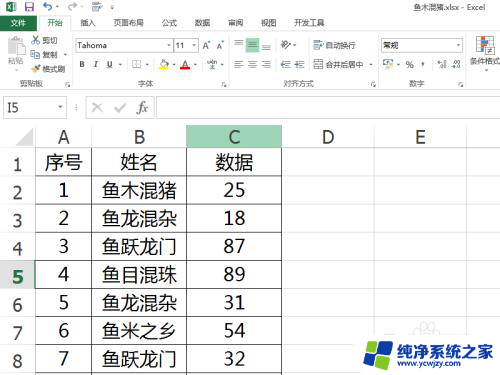
2.Excel中使用Rank函数可以对数据进行排名,首先在单元格中输入公式=rank。如下图所示。
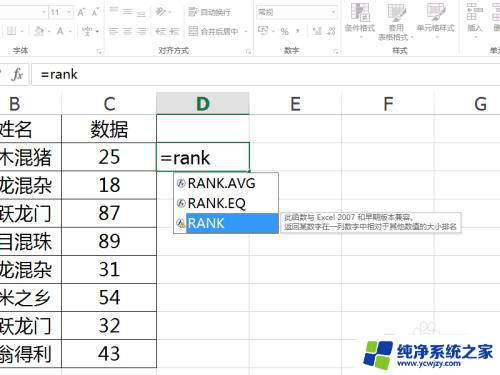
3.Rank函数的第一个参数是排名数据,选择第一个数据所在单元格作为其第一个参数即可,如下图所示。
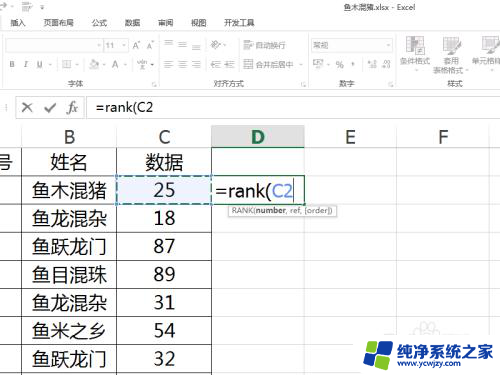
4.第二个参数是排名数据所在区域,选择数据区域或者所在列。注意选择区域的话,要绝对引用避免填充时影响结果,如下图所示。
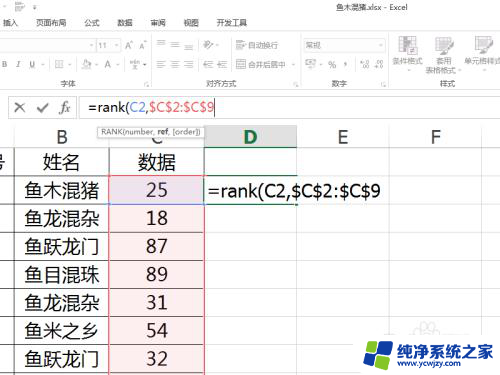
5.Rank函数第三个参数省略或者设置为0,就是常规情况下的数据从大到小(降序)进行排名。而如果设置为1,则是从小到大也就是升序排名,这里选择省略,下拉填充公式,得到排名结果,如下图所示。
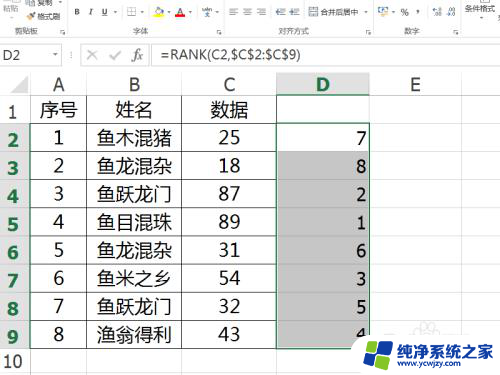
以上就是关于数据排名如何在Excel中操作的全部内容,如果遇到相同的情况,用户可以按照小编提供的方法来解决。